![]()
![]()
![]()
![]()

J100917418

J100917419

![]()
このページでは、レコーディング終了後のミキシング作業について解説。

【 音 】 その3 - ミキシング -
100%ではなくて、99%一発録り / the Grand 2 の設定 / 歌のボリューム調整 / エフェクターの調整 / 歌トラックのプラグイン・エフェクター群 / AutoTune / クラックル・ノイズ除去 / ディエッサー / 歌トラックのEQ / 歌トラックのコンプ / リバーブ / ピアノ・トラック [ The Grand 2 ] の プラグイン・エフェクター群 / ピアノ・トラックの コンプ / マスター・トラックのエフェクター群 / Vintage Warmer / L3 Multimaximizer / UV22hr / 参考音源 / ミキシングの最終OK / いざ、2mix書き出し

一応復習しておくと、ミックス・ダウンっていうのは、 「複数のトラックのボリュームや音質を調整し、最終的なひとつの曲/音データ [2mix] を作成する作業」 のことで、そういう調整作業全体のことをミキシングという。
ミキシングの手順にとくに決まったルールはないんだけど、リズムを担当する楽器群 (主にドラムとベース) の調整から入り、次にギターやキーボードなどの楽器、そして歌は最後に調整する・・・っていうのが一般的な手順。でも、この場合はピアノと歌しかないので、どっちからやっても大差はない。それに、歌はコンプを軽くかけ録りしているし、ピアノもMIDIデータをそのままピアノ音源(The Grand 2)に差し替えればある程度バランスよく聞こえるようにあらかじめ音源のパラメータを設定してあるので、ピアノと歌のボリュームのバランスさえ取れば、録ったまんまを再生してもある程度聞ける曲には仕上がっている。
それに、実を言うと、「ピアノ難民を救え!」では、 常に同じピアノの音+同じボーカル+同じ環境でレコーディングしているので、1曲の 2mix ができたら、その他の曲もそれをベースにしてミックス・ダウンができる。 実際、僕はひとつのミキシングのデータをテンプレートにして、それを使い回している。もちろん最終的には何箇所も微調整するけど、「この曲はちょっとディレイでもかけてみるかー」 とか、そういうことはめったにしないので、レコーディング終了直後から、リバーブの量を加減したり、コンプの強さを調整したりといった細かい作業に入ることができる。なので、ミックス・ダウンの作業はそれほど長くなくて、せいぜい2、3時間程度。弾き語りを練習する時間に比べれば微々たるものなのだ。
と、いうわけで、このあと Cubase の画面を大量に提示しながら、ほぼすべての曲におおよそ共通するミックス・ダウンの手法を紹介する。
もちろん、ピアノ・ソロやゲスト参加の曲など、まったくやり方が違う曲もあります。
100%ではなくて、99%一発録り
・・・黙ってたわけではないんだけど、ひとつ告白しておかないといけないことがある。それは、 この「ピアノ難民を救え!」で見る演奏動画は、すべてが完全な一発録りではない ってこと。つまり、録音したあとで、ごく一部ながら音を別テイクと差し替えている箇所があるのだ。こんなことを書くと、幻滅してこれ以上動画を見てくれないか、悪ければ僕を罵倒するようなメールを送るような気になる人もいるかもしれない。でもこれは正直に書いておかないと気が済まないので書いておくことにする。
黙っておけばいいのに。
まず、僕がこのプロジェクトに取り組むにあたって決めたルールがあるのでそれを先に紹介する。
- 歌詞を間違えたらやり直し
- 弾き間違えたらやり直し
- MIDIデータの削除・追加はしない
- MIDIデータの修正はほどほどに
- 楽譜、もしくは歌詞は見ながら弾いても構わない
はじめの2つを読むと、「じゃあ何を何を差し替えてるんだ?」 って思うかもしれないけど、僕がやむなくオーディオ・データ、つまり録音した歌に手を加えるのは、 ノイズを除去するときと、他は全部バッチリなのにここだけ音を外してる!っていうときに、これ以上いいテイクを録るはもう無理だ、と見切りをつけた場合。 1つ目についてはこのあと 「歌のボリューム調整」 のところで解説するからここでは割愛して、2つ目については、もし僕がこのプロジェクトに無限に時間を割けるなら、完璧なテイクが録れるまでいつまででもトライしたい。でも、時間には限りがあって、ある程度のところで 「良し」 としないと、次の曲にとりかかれない。 演奏動画をコンスタントに提供することにこそ意義があると思っている ので、やはりある程度で切り上げる英断は必要不可欠だ。
[4箇条 の 4.何事もほどほどに] ですね。
そして、僕はその演奏動画コンスタントに提供することを、完璧なテイクを一発で録るよりも重要なことだと位置づけている。だから、あと少し、ここだけ録り直せば完成する!っていうときには、最低限の範囲で、歌を録り直すことがある。以上の理由で、この章のタイトルに書いたとおり、このサイトで公開している演奏動画は100%一発録りではなく、5分の曲中で平均して約3秒、つまり1%は、別テイクによるものなのだ。
まったく録り直しのない曲もあるし、数箇所にわたって、計10秒以上差し替えている曲もあるから、平均してこのくらい、っていうことです。
大事な告白が済んだので、ついでにその他のルールに触れておくと、まずMIDIデータ (=ピアノ) については、MIDIデータの追加・削除はしないけど、ベロシティ (=ボリューム) やデュレイション (弾いた長さ) を一部編集することはある、ってことだ。これはつまり、 弾いていない音を付け足したり、間違って弾いた音を消したりはしない けど、弾いた音の強弱や長さを変えるといった編集は行う、ということだ。
歌は専門じゃないし、そもそも僕は歌がうまいわけではないけど、ピアノだけはある程度のレベルで弾ける。だから、ピアノだけは間違ったらやり直しで、あとでMIDIデータをいじってピアノ演奏そのものを修正することはしない。ただし、ピアノ音源ソフトを使う以上、MIDIデータの細かい修正は仕方ない・・・ ということで自分を納得させて取り組んでいるというわけだ。
この 「ピアノ音源ソフトを使う以上・・・」 という下りは別に言い訳ではなくて、僕が弾きながら聞いているのはエレピの音で、それを アシモ君を使ってひょいと豪華グランドピアノの音に差し替えても 、すべてが思ったとおりに音が出るわけではない。思ったよりも音が出ていなかったり、思ったほど音が響いていなかったり、 ピアノが違えば当然演奏も変わるべきで、それをまったく無視して 「アシモ君取り替え」 だけで万事OKというわけにはやはりいかないのだ。 そんなわけで、差し替えた The Grand 2 の豪華ピアノ音に合うように、少しだけピアノ演奏データを書き換えている、というわけなのだ。
MIDIで音楽制作をやるメリットっていうのがいくつかあって、その代表的なものが 「あとで演奏データに手を加えられること」 なんだけど、僕がここでMIDIを使っているのは、家で生ピアノが弾けない = エレピしかない = 音がしょぼい = あとでソフト音源に差し替えたい ・・・ だからMIDIしかない、ってのが理由。そしてそのMIDI上でのデータ編集もほとんどしないから、実は Cubase のMIDI編集機能についてはほとんど無知なのだ。
じゃあ家で生ピアノをガンガン弾けたらMIDIなんか使わないか・・・っていうとそうでもないです。アコピと歌を同時に録るのは録音技術的にレベルがひとつ上で、たぶん僕の手に余るし、一発録りでOKが出る確率がグンと下がるような気がするのから。やっぱMIDIサマサマだってわけです。
さて、それではいよいよミックス・ダウンの作業に入ります。
the Grand 2 の設定
まずはじめにやるのが、MIDIピアノの音源の差し替え。【音編】 その2 の 「エレピのアウトプットは2種類」 のところに書いたとおり、レコーディングの間はエレピの音を聞いているんだけど、ミックスの段階に入ると真っ先にそれをゴージャスピアノ音源 「the Grand 2」 に差し替える。作業は簡単で、MIDI出力先を設定するプルダウンから the Grand 2 に変えるだけ。たったこれだけで、いままで聴いていた音が、グランドピアノの音に変わってしまう。
何度やっても感動します。
で、the Grand には音質をかなり細かく調整できる画面があるので、それを設定していくんだけど、「ピアノ難民を救え!」では、(今のところ) すべての演奏動画でまったく同じ設定を使っている。それが下図の設定だ。
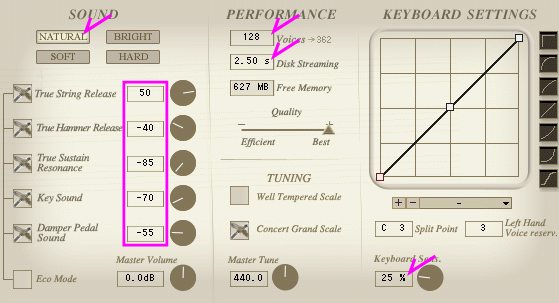
パラメータの詳細は Steinberg のサイト (結構詳しい) や マニュアル に譲ることにするけど、このソフトを持っていて、どう設定をしたらいいかよくわからないまま使っている人は、上の図を参考にするといいと思う。それなりに色々と試してみて、平均的に使える設定になっていると思うので。
せっかくなので少し解説すると、左上の ピアノの基本音質のところはデフォルトの [ NATURAL ] にしていて、これを変える理由は思い当たらない。たぶんこれは、内部の EQ や タッチの感度の設定を変えて、明るめとかソフトとかハードな音を作っているんだと思うけど、あとで自分で EQ をかけることでよく似た音質を作ることができるので、基本的にナチュラルで大丈夫。で、その下の四角で囲った5つのパラメータだけど、たぶん、設定をどうしたらいいか迷うのはここだと思う。中でも一番聴いた感じに影響を与えるのが、一番上の [ True String Release ] で、これは鍵盤を離したときの弦の響きの減衰音のシミュレーションをするところ。これだけは、デフォルトのゼロでは物足りないのでプラスにしている。ほかのパラメータがどういうものかというと、ハンマーが元の位置に戻った音とか、鍵盤と指が当たるときに出る小さな音とか、サスティン・ペダルを離す音・・・といった、かなりマニアックなものばかりで、つい入れたくなる気持ちはわかるんだけど、それらの音をあまり入れすぎると逆に不自然になるので、僕は全部マイナスにしている。
生ピアノの音をシミュレーションしようという Steinberg の気合が伝わってきますね。
それから、右上の [Disk Streaming] も、どうすればいいかがわかりにくいパラメータで、マニュアルには 「サンプルをハードディスクから直接読み込むことでメイン・メモリーへの負荷を軽減する」 ための設定だとあるんだけど、実際には これが小さいと、再生するときの音抜けが多くなる みたいだ。これは鍵盤を弾く数やパソコンの性能によって変わるんだとは思うけど、僕の場合は 1.0 秒くらいではちょくちょく音が飛ぶので、大きめにしている。
大きくすると音が遅れて出てきそうな気がするけど、そういうことではありません。
最後に右下の [ Keyboard Sens.] だけど、これは 鍵盤を弾いた強さに、音の大きさがどのくらい敏感に反応するか を設定するパラメータ。確かデフォルトで 25% だったと思うけど、これで問題ない。例えばこれを小さくすると、弱く弾いてもある程度大きな音が出て、逆にこの数値を大きくすると、大きな音を出すためにはかなり強く鍵盤を弾かなければならない・・・というようなピアノのシミュレーションができる。楽器の構成や曲の種類によって微調整するものだとは思うけど、普通にピアノを弾く分には、20~30% 位が無難だと思う。
歌のボリューム調整
その次にやるのは歌トラックの ボリュームのオートメーション。 オートメーションっていうのは、特定のトラックのボリューム調整のデータを登録しておき、再生するときに自動的にその調整を行う機能。見たほうが早いと思うので、さっき Cubase のトラック構成のところで示した図の一部を再掲。

この図で、青い折れ線グラフのようなラインがボリュームのオートメーション。ラインが底にへばりついているピンクの矢印の部分では、ボリュームがゼロ (ほぼゼロ) で、そこは、録音された音はあるけど音が出ていない状態。具体的にはイントロや間奏などのピアノしか鳴っていない部分で、そういう場所でもマイクはしっかり音を拾っているから (ノイズとか鍵盤を叩く音など)、それを出さないようにボリュームを絞っているというわけだ。また、録音された音が小さければ (マイクからたまたま口が離れてしまった、等の理由で) 少しボリュームを上げたり、息を吸う音が妙に大きく録音されていたらそこを少し抑えたり、細かくオートメーションを組むことで全体の歌の仕上がりの質を上げることができる。
ただし、ひとつ絶対に押さえておかないといけないのは、ここで調整した値は、エフェクターがかかったあとの音に対してのボリュームだ っていうこと。エフェクターの種類、とくにコンプのかけ方によっては音ががらりと変わってしまうので、いまここでやるのは、最低限のボリューム調整にしておいて、あとでエフェクターの設定がだいたい固まった時点でもう一度オートメーションの見直しをするようにする。このように、ミキシングの作業は、各ミキサーやエフェクターの設定を何度も繰り返し手直ししながら仕上げていくものなのだ。
(話を元に戻すと) このオートメーションは、ボリューム以外でも、パソコン上で操作のできるほとんどのパラメータに適用できて、例えば音の鳴る方向=左右の音像の位置( = パン ) や、エフェクターのパラメータなどを時間の経過に合わせて自動調整することができる。
昔はこの 「時間経過とともにツマミをいじる」 のはいわゆる職人技で、膨大な量のツマミをエンジニアの方が時間とともに微調整して1曲を仕上げる、という作業をやっていました。 「・・・そろそろサビだからボーカル上げるぞー。よーし、サビきたサビきた・・・ホイっ! で5秒後、歌が切れたところでリバーブ上げて!・・・ですぐ戻す!」 みたいな感じで、歌も楽器も一発勝負なら、エンジニアも一発勝負でした。もちろんこういう作業は今でもやりますが、パソコンのおかげでそれが 自動化 = オートメート できるようになったので、エンジニアさんの一発本番の機会はずいぶん減ったんじゃないでしょうか。いいか悪いかは別にして、ホント、便利になりました。
それから、これと平行してやるのが、歌トラックのノイズの除去。ここでいうノイズっていうのは、冷蔵庫のブーンやエアコンのブーンではなく、リップ・ノイズ や クラックル・ノイズ などの、口から出るピチャピチャ系のノイズ全般を主に指している。そういうノイズは、さっきの オートメーションで瞬間的にボリュームをゼロにすることでも対応できるけど、思い切ってその部分を切り落としてしまうほうがうまくいくことが多い。 具体的には波形をカットするんだけど、画面上ではその部分はこういう風に見える。
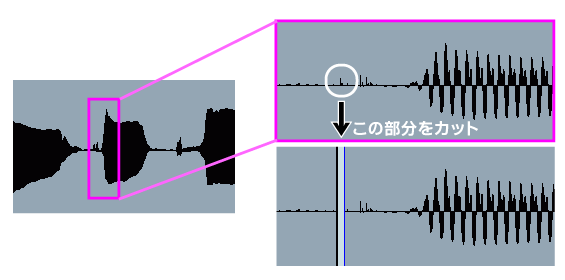
この切り落とした波形の部分の長さは、実に 1000分の3秒(!)。でもこの3ミリ秒の間のノイズが、耳にはとても不快に聴こえるのだ。映像の最小単位1フレームが 30分の1秒 (約33ミリ秒)だから、いかに映像が大雑把な尺で動いていて、いかに音が繊細かがよくわかる一例だ。
ちなみに、この切り落とした波形の切れ端の部分に何か処理をほどこしておかないと 「ブチっ」 と音がしそう・・・な気がするけど、このくらい時間が短いと、何もしなくても意外と大丈夫。ただし、音が切れて不自然に聞こえたり、プチッと音が切れるノイズが乗る場合には、そこに フェード (=ボリュームをゆっくり下げ/上げてボリュームの変化を緩やかにする効果) をかけて対処する。
エフェクターの調整
歌トラックの調整ができたら、ピアノのMIDIデータにも手を入れる。 The Grand 2 に音を差し替えておかしくなった部分 (主に鍵盤を弾く強さ=ベロシティ) をゴージャスなピアノに合うように微調整して、 その次に各トラックのエフェクターの調整に入る。
MIDIデータの編集作業の説明は Cubase の使い方の話になってしまうので割愛させていただきます。
ここでいう エフェクター とは、すべて プラグイン・エフェクター のこと。 Cubase の各トラックに差し込む (=プラグインする) ことで、さまざまな効果を音に与えるための機能で、普通は 「プラグイン」 と言って済ませるけど、プラグインの意味よりは、効果をかける、という意味のエフェクターのほうが正しいのでここではこちらを使います。
また、プラグイン・エフェクターには無料のものからひとつ数万円もする高価なものまで色々とあるけど、同じ種類のエフェクターであればパラメータの名前や機能はだいたい同じなので、ここで紹介するものはひとつの参考ということにして下さい。
それでは、歌トラックから順番に解説してきます。
このエフェクターのパラメータ設定が、ミックス・ダウンの作業の中で最も大きなウェイトを占めています。
歌トラック の プラグイン・エフェクター群
まずは全体像を。
下図がボーカル・トラックにかかるエフェクター一覧。左側にタテに5つ並んでいるエフェクターの効果が上から順にかかり、それとは別系統で、リバーブ専用トラックへのバス送りのレベルを設定する (右の部分)。
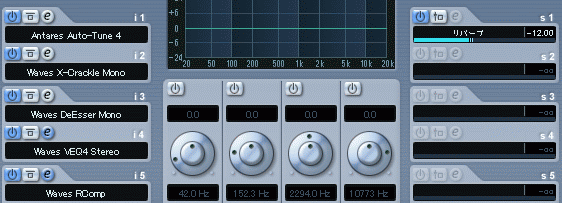
まず、この左右に配置されたエフェクターの違いを説明すると、左側に並んだエフェクターはすべて原音に対して直列にかけるのに対し、右のリバーブは並列にかけるという違いがある。直列型の場合には、例えばコンプなら、元の音にコンプがかかると、そのコンプのかかった後の音が元の音を上書きする形で出力される。一方、並列型のリバーブの場合は、リバーブ効果のかかった音を元の音に戻して加える形で使用するので、その結果、ふたつの種類の音が混ざって出力される。ややこしい呼び名を使うと、直列型が インサート・エフェクト、並列型が センド・エフェクト と呼ばれていて、途中に挿入するからインサート、送り出して使うからセンド、というわけだ。
各エフェクターの右上に小さく 「i」 と 「s」 があるけど、これは 「インサート」 と 「センド」 のイニシャルです。また、直列で使うか並列で使うかということには絶対コレというルールはないんだけど、一般的に、空間系と言われるリバーブやコーラス、ディレイなどは、並列型=センドで使います。
そういわけで、リバーブは、左側の最後にかけているコンプの直後で使うのではなく、リバーブ専用トラックをひとつ用意しておき、そこに バスを使って出力 (センド) してそこでリバーブをかけ、それを最終的にマスター・トラックに戻して他の音と混ぜることで残響効果を得る ことになる。
「s1」の数字 -12.00 は、リバーブ・トラックにどのくらいのレベルの音を送るかというセンド量だけを決めるもので、実際にエフェクトをかけるのはリバーブ・トラック内です。
また、そのような配線をすることで、他のトラック (この場合はピアノ) でも同じようにリバーブを使いたいときには、リバーブ・トラックに同じようにバス出力することでリバーブ効果を得ることができる。これにはメリットが2つあって、まず、リバーブをかけたいトラックがいくら増えても、プラグイン・エフェクターを使用するのはリバーブトラック内の1回だけで済む ため、パソコンへの負担を減らすことができる。2つ目は、同じパラメータのリバーブを使うことことになるので、残響効果の性質を統一することができる。もともとリバーブは、自然に起こる残響現象をシミュレーションしているので、同じ場所で弾いている (はず) の複数の楽器が出す音がまったく同じ性質の残響を得るのは当然と言えば当然の話。というわけで、空間系のエフェクターについては、省エネかつリアルな並列型の使い方をすることが多い、というわけだ。
別々に送って、まとめてリバーブをかけて、最後に戻す・・・という感じです
それから、真ん中のグラフみたいなのは Cubase のオーディオ・トラックにはじめから用意されているEQなんだけど、どうも使いにくいので、「i4」 で別のEQをかけている。プラグイン・ソフトを選ぶ基準の第一はその質にあることは言うまでもないけど、使いやすさ、視覚的なわかりやすさも結構重要なのだ。
それでは順番にエフェクターの設定を見ていこう。
AutoTune
AutoTune については 前ページ で簡単に説明したとおり、外した音を矯正するエフェクターだ。設定画面は下記のとおりで、たくさんパラメータがあるように見えるけど、重要なのは少ししかない。
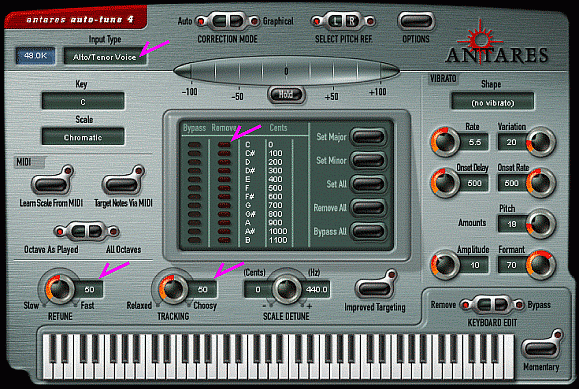
左上の矢印 [ Input Type ] は、女性ボーカルか男性ボーカルかを設定。 ピッチ (=音程) がずれているかどうかを判断するターゲットになる周波数帯を絞るためにあるんだと思う。下の2つの矢印 [ RETUNE ] と [TRACKING] は、どのくらいの速さ/強さでピッチの矯正を行うかを設定するところ。僕はどちらもだいたい50~100の間にすることが多いけど、これを速く/強く (ともに ゼロ に近く) すると、強引にピッチが矯正されるせいで、声がロボットみたいにピコピコなってダメ。歌のテンポ・曲調や、歌の下手具合(!)で適正値を探す必要がある。
また、真ん中の四角く囲まれたパネルの中は、ピッチを直すターゲットになる音を設定するところで、例えばCメジャー (ハ長調 = ドレミファソラシド) の曲なら、普通であればメロディの中に レ# なんかあんまり出てこないから、 レ# には直さない、つまり、 レ# に近い音が出ていれば、その半音前後の レ 、もしくは ミ に矯正する といった細かい修正ルールを決めることができる。これも、ズバリ、下手なら細かく設定する必要があり、ぼちぼち上手ければ何も設定しない = すべての音を半音単位で矯正する ということになるわけだ。
その他、AutoTune にはビブラートを人工的にかける機能もあります。ちょこっと試したことがあるんだけど、平坦に伸ばした音に、ちゃんと平井堅ばりのビブラートがかかりました(笑)。でもこれも使わずに済むなら使いたくない機能ですね。ちゃんと歌は練習して、こういうエフェクターに頼らなくて済むようにしましょう。 ※「ピアノ難民を救え!」ではビブラート機能は使っていません。
クラックル・ノイズ除去
ノイズを除去するノイズフィルターと呼ばれるエフェクターは色々あるんだけど、これは WAVES っていう有名なブランドのプラグイン・エフェクターのうちのひとつ、X-Crackle。その名のとおり、クラックル・ノイズを除去するエフェクター。
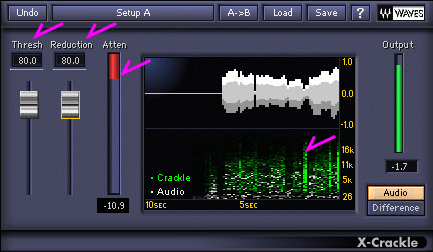
左の2つの矢印は、どのくらいの大きさのノイズをノイズと判定するかという境界のレベルと、それをどのくらい除去するかを設定するパラメータ。ノイズの程度によるので何ともいえないけど、僕はどちらも70~90にしていることが多い。で、その除去したノイズのレベルが [Atten] に赤いバーで表示される。また、真ん中のウィンドウには入力音の波形が表示され、その中にどのくらい除去するノイズが混じっているかが緑色で表示される。
どのくらいのノイズを除去しようとしているかが視覚的にとてもわかりやすいエフェクターだけど、やはり一番大事なのは、実際にどう聞こえるか。除去する量が多くても元の音があまりおかしくならなければそれでいいし、除去する量が少なくても妙な声になることはある。歌声の音質が変わらないように、しかもノイズがちゃんと減るように、2つのパラメータを慎重に設定する必要がある。
[4箇条 の 3. 大事なのは、耳で判断すること] ですね。
ディエッサー
コンプのおまけエフェクターところ でちょろっと登場したけど、ディエッサー [DeEsser] っていうのは、ボーカルの 「シュ」 とか 「シィ」 などの高音の不快なノイズを取り除くためのエフェクターで、レコーディングのときにコンプでかけ録りをしているけど、不十分な場合はここでもう一度かけておく。
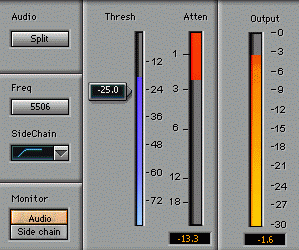 重要なパラメータはひとつだけで、どのくらいの範囲の音を除去対象とするかを決めるスレッショルド [Threshold] 。録音した歌のレベルによるんだろうけど、「ピアノ難民を救え!」ではだいたい -25db でOKだった。音を聴いてみて、声の感じが変わってしまうようならかけ過ぎなのでこの値を上げて、逆にあまり効果がないようなら下げる必要がある。もちろん、歌の中の 「シュ」 が目立つ部分をプレイバックしながら設定する必要がある。
重要なパラメータはひとつだけで、どのくらいの範囲の音を除去対象とするかを決めるスレッショルド [Threshold] 。録音した歌のレベルによるんだろうけど、「ピアノ難民を救え!」ではだいたい -25db でOKだった。音を聴いてみて、声の感じが変わってしまうようならかけ過ぎなのでこの値を上げて、逆にあまり効果がないようなら下げる必要がある。もちろん、歌の中の 「シュ」 が目立つ部分をプレイバックしながら設定する必要がある。
[Atten] のメーターを見ればどのくらい効いているかはわかるけど、やっぱり聴いた感じがどうかっていうことが大事なので、高音部分がよく聴こえるデバイス (イヤフォンなど) でチェックするといいと思う。
歌トラック の EQ
歌のピッチを矯正し、ノイズを除去したあとにかけるのがEQ。ボーカル録りのときにミキサーで軽くかけておいたEQに加え、さらにここでEQをかけて音質を調整する。
使用するのは同じく WAVES の V-EQ4 。設定画面は下図の通りなんだけど、プラグインのEQの見た目には大きく分けて2種類あって、こういう本物のハードウェアEQの操作パネルをそのままソフトに移植したタイプのものと、視覚的にEQ効果がわかりやすいようにビジュアル化したものとがある。で、実はこういうパネルタイプは、慣れないと非常にわかりづらい。その違いはその下の図と見比べてもらったらわかる。
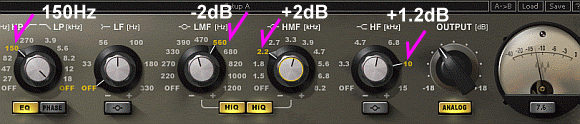
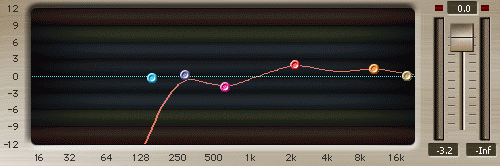
下の図は、上の図のパラメータの値をそのまま別のEQに設定したもので、これを見ると、どのあたりの周波数帯 (横軸: 左へいくほど低い音) をどのくらい強調する/弱めるか (縦軸) がひと目でわかる。基本的にソフトウェアのEQっていうと、こういうわかりやすいグラフ状 (下図) のものを使うことが多いんだけど、僕はパネル式のわかりにくいほう (上図) のEQを使っている。
理由は2つで、ひとつはこのプラグインの質を買っていること。もうひとつは、こういうパネル式のほうが、「何ヘルツ付近を何デシベルブースト/カットしたか」を具体的に経験として蓄積できるから。 グラフ状のEQだと、確かに見た目にはわかりやすいんだけど、そればっかりを使っていると、具体的な数値が疎かになってしまって、別のEQを使い始めたときに、途端に設定が再現できなくなる。例えばコンプならレシオが 2:1 とか、リリースは 300msec とか、耳が頼りとは言いながらも、どんなエフェクター設定にも、ある程度基準になる数値がある。でも、EQの場合には、コンプと並んで (いや、コンプ以上に) 重要なエフェクターであるにも関わらず、こういうグラフィカルなものに頼って、「だいたいこのくらい」 っていういい加減なところで済ませてしまうことが往々にしてあるのだ。
というわけで、僕はパネル式のEQを努めて使うようにしてるんだけど、慣れるとこっちの方が使いやすい気がしてくる。何といっても、いい加減になりがちなターゲットの周波数が、82か150か ・・・という風にあらかじめ選択肢として提供されているわけで、気分的にもきっちり設定している気になれる。それに、そもそもこうやって具体的に周波数が絞られていることにはちゃんと経緯があって、当然意味があるわけで、その周波数の値を謙虚に受け止めることはとても重要だ、と僕は思っている。
この 「パネル式」 っていう呼び方は一般的ではありません、念のため。
では具体的にパラメータを見ていくと、まず、ボーカルにはハイ・パス (=低い音をカットする) をかけるのが基本 なので、一番左の矢印のとおり、150Hzに設定。本当は100Hzあたりでかけたいけど、選べないのでしょうがない。ハイ・パスをどこでかけるかっていうのは結構重要なので、他の楽器との兼ね合いで、カットするポイントを慎重に選ぶ。例えばピアノの低音が比較的少ない場合には、ボーカルの低音を残すために82Hzでカットする・・・などなど。
あと、ポイントになるのが500~700Hz近辺と、2~4kHz、それに8kHz近辺で、いずれも 「声の温かみ」 や 「声の通り具合 (=ヌケ)」 に影響してくる帯域で、ピアノや他の楽器との兼ね合いで出したり引っ込めたりして全体のバランスを取っていく。上の例では、550Hzをカットし、2.2kHzと10Hzを少し持ち上げている。意味合いとしては、「中低音をピアノに譲りつつ、ボーカルの高音域を上げて、音のヌケの良さを狙う」 という感じ。
その他、基本的なスタンスとして、「カットしてもあまり影響がない周波数帯域はカットする」 ことを心がけている。なくてもいいものはないほうがいいのだ。
何かのビジネス書にありそうな感じです。「無駄を省くコツ。それは、やめてみて、しばらくたって何も問題が起こらなかった作業は、すぐにやめること」 by ジャック・ウェルチ みたいな。
歌トラック の コンプ
歌トラックの最後にかけるエフェクターはコンプ。書くのが最後になってしまったけど、実は、プラグイン・ソフトに限らず、エフェクターをかませる順番っていうのはとても重要だ。
色塗りのときに、まず先に薄い色を塗って、あとで濃い色を塗りましょう、とか、調味料を入れる順番は さ・し・す・せ・そ(砂糖、塩、酢? 醤油? ソース???) とかと同じニュアンスです。
エフェクターのかけ順にはある程度のルールがあって、コンプとEQの場合には、両者を同じトラックに同時にかけるなら、EQが先で、コンプが後、つまり、まず先にEQで音質を整え、その出来上がった音に対して、コンプで音圧を揃えるのが基本だ。これが逆になると、せっかくコンプで音を揃えたのに、EQによってレベルのバランスが崩れてしまって、コンプの意味がなくなってしまう。このように、エフェクターの順番が変わると当然出音が変わってくるので、自分がいまどのトラックにどういう順番でエフェクタをかけているかっていうのは常に意識していないといけない。
特殊な効果を狙うときに、わざと滅茶苦茶な順番でかけるようなこともあるみたいですが。
ここで使用するのはまたまたWAVES の R-Comp 。プラグイン・エフェクターの中でも、コンプは重要なエフェクターだっていうこともあって、かなりたくさんの種類があるんだけど、コンプを選ぶときに僕が重視するのは、見た目にわかりやすいかどうか。R-Comp の場合は、下図の矢印の部分 (オレンジの帯) がコンプが効いて削られた音で、ここが入力があるたびに下にポンポンと跳ねるように動くので、どのくらいコンプが効いているかが直感的にわかってとても使いやすい。
もちろん、見た目以前に、コンプの質は重要です。
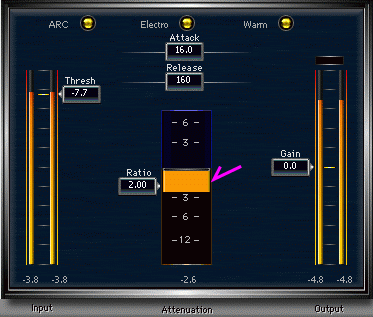
歌を録るときに使ったハードウェアのコンプにはたくさんのツマミがあったけど、これはとてもシンプルで、アタックとリリースはほとんどデフォルトのままで使うから、大事なのは スレッショルド と レシオ と ゲイン だけ。パラメータについては 機材のところで解説したもの ともちろんまったく一緒で、ここではピアノの音と一緒に聞きながら、1曲を通して、ピアノの音の中で歌がしっかり目立つような設定を心がける。もちろんかけ過ぎると抑揚のない平坦な歌声になるからダメだけど、かけ方が足りないと場所によって声がピアノに埋もれてしまうので、ピアノの賑やかなところと静かなところを何箇所か選んで再生しながら設定していく。
さっき書いたけど、エフェクターのパラメータの設定は、他の設定をした後に何度も戻ってきてやるものなので、まずは様子見程度に軽くかけておいて、全トラックの全エフェクターをひととおり設定し終わってから、最終的に詰めていくようにします。
リバーブ
リバーブのプラグイン・ソフトにはたくさんの種類があるけど、この IR-L がパラメータ数が少なくて使いやすいのでオススメだ。「歌トラックのプラグイン・エフェクター群」 のところに書いたとおり、リバーブは、リバーブ専用のトラックを用意し、そこに各トラックから別系統で送る (センドする) ことで効果を得る。
実際には、リバーブ・トラック内ではリバーブをインサート・エフェクト(直列型)として使用します。
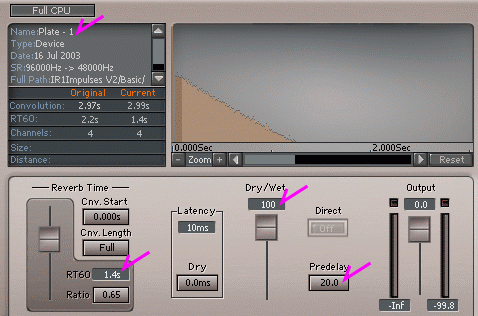
一般的に、リバーブのパラメータは、ほとんどが残響の種類や聴感を決めるもので、壁や天井までの距離、壁の材質等をシミュレートするパラメータ だ。中でも残響の印象に一番影響するのがリバーブ・タイプ (左上の矢印) で、このプラグインではデフォルトで Hall (コンサート・ホールのシミュレーション) が選ばれている。そのままでもいいけど、普通ボーカルにかけるときにはプレート [Plate] と呼ばれる、固めの反射音を得る種類のリバーブを選択することが多い。ここでは歌とピアノに同じリバーブ (上図の設定) をかけてるけど、もちろん歌とピアノで別の設定にしても構わない。
次に設定するのは残響時間 [ Reverb Time ] で、残響時間は、その名の通り、音の響きが残る時間のことで、その数学的な定義についてはおいておくとして、ひとつ参考になる数字を挙げると、コンサートホールにおける理想的な残響時間は2秒程度 と言われている。なので、自然な音環境をシミュレートするならば、2秒以上の残響時間=リバーブ・タイムが必要なことは滅多にないと思っていい。実際、このエフェクターでも、リバーブ・タイプによるけど、デフォルトで 2秒前後に設定されていることが多い。
この例では残響時間を 1.4秒 にしていますが、曲調や楽器やリバーブの種類やほかのパラメータとの兼ね合いで調整する必要があります。
もうひとつ重要なパラメータは、プリディレイ(初期遅延時間?) [Predelay] で、デフォルトでゼロになってるけど、ここでは 20ミリ秒 に設定している。これは、原音に対して残響音が聞こえ始めるまでの時間 で、これが長くなるほど残響音が遅れて聞こえてきて、空間が大きく (部屋が広く) なったような印象を受ける。
もうひとつ大事なパラメータが [Dry/wet] で、これは原音にリバーブの効いた音をどのくらいの割合で混ぜるかを設定するパラメータ。この場合はデフォルトの100% (=完全な残響音) にしておき、各トラックのバス送りでリバーブ音の混ぜ方を調整するようにしているけど、リバーブを単体で直列型として使うときには、これを調整することで並列型と同じような、元の音に混ぜる状況を作ることができる。
Dry = 乾いた = 元の音、 Wet = 湿った = 残響のついた音・・・という意味です。
他にも、曲のテンポに合わせて初期反射の時間を決める・・・など、リバーブの各パラメータの設定については色々なノウハウがあるんだけど、はじめに書いたとおりこのエフェクターはシンプルなことがウリなので、あまり深く考えずにデフォルトのまま使っても大丈夫で、そのくらい、このソフトの出来はいい。
これはシンプルかつ超ド級に高品質なリバーブで、あまり細かい設定をしたくない僕みたいな無精者には非常にありがたいエフェクターです。
ピアノ・トラック [ The Grand 2 ] の プラグイン・エフェクター群
ボーカル・トラックにかかっていた4つに比べれば、コンプとEQだけなので非常にシンプル。で、その2つもボーカルのものとまったく同じエフェクターなので、設定画面は割愛。ただし、パラメータの値は当然ボーカルの場合とは違うので少し解説する。
もちろんエフェクトをかける順番はボーカルと同じで、EQが先、コンプが後です。
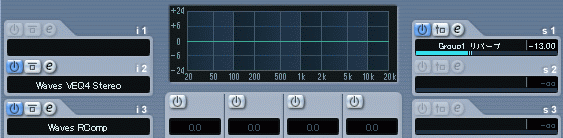
まずリバーブについては、リバーブへのセンドが -13dB になってるけど、これは楽器によって変えるものなので、この数字は参考までに。また、曲によっても当然変わるもので、簡単に言うと、静かなバラードはセンドが大きくて (=残響が大きい)、アップ・テンポな曲はセンドが小さいのが一般的。
次に、下図はピアノ・トラックのEQの設定。

ボーカル・トラックと違うのは、ハイ・パスがないこと (=一番左のツマミがOFF)。歌トラックのローを思いっきり削ったことに加え、もともとピアノの他に低音を担当する楽器がないせいで、このようにピアノの低音を全部残す形になった。これは The Grand の音質と、「ピアノ難民を救え!」 の楽器構成によるもので、どちらかと言うとバンドの中でピアノやピアノ音色のシンセを使うときには、ピアノもボーカルと同じ様に ロー・カット気味にして、低音をベースその他の楽器に譲ることが多い。
・・・と思います。
その他は、中低音を少し削って高音部分を上げているので、ボーカルとほとんど同じような設定になっているけど、これは The Grand 2 の音がかなり低音が効いているのでそれを少し緩和させるため。数あるエフェクターの中でも、EQの出来が全体の仕上がりを左右する と言っても過言ではないので、何度もプレイバックしながら微調整していくようにする。
ピアノ・トラック の コンプ
次にコンプ。まず、 ピアノはとても ダイナミクス (=音の大きいところと小さいところの差) が大きい楽器だ ということを押さえておく必要がある。蚊のなくような小さな音から、巨大なコンサートホールの隅まで届くような大きな音まで出せるピアノという楽器は、最もダイナミクスの大きい楽器だと言っても過言ではない。
ドラムは大きな音は出しますが、蚊のなくような小さな音は出しません。小さな音は出そうと思えば出せますが、楽器として必要があって出す音の最小レベルはかなり大きいので、結果、ダイナミックレンジはピアノほどは大きくありません。
したがって、音の処理をうまくやらないと、目立ち過ぎたり、目立たなさ過ぎたりして、他の楽器との折り合いがつかなくなる。特に、ギターやベースといったダイナミクスの小さい楽器 (=どう弾いてもぼちぼち大きな音が出る楽器) と一緒に使うときには、同じようにダイナミクスを抑えて、音の出方をそういう楽器群に近づけてやらなければならない。そしてもちろんそれにはコンプが最も有効なエフェクターだというわけだ。
コンプがダイナミクス系エフェクターだと言われる所以です。
なので、(うまく繋がったかどうかわからないけど) 一般的に、ピアノにはボーカルよりも強めのコンプをかける。 具体的には、コンプの設定のところ で一度怪しい数字を提示したけど、通常、4:1 ~ 8:1 くらいのレシオでコンプをかける。とくに、サビの頭や間奏の頭など、ガーンと一番強く弾いたところをループ再生しながら、そこがボーカル (その他の楽器)とうまく馴染んで聴こえているかをチェックしながら、全体を聴いていく・・・という手順でやるといいと思う。図は示さなかったけど、ここではボーカルと同じ R-Comp を使っていて、レシオは 3.5:1 だ。
「4:1~8:1」 って書いた直後にイキナリその数字を外して申し訳ないけど、(何度も書きますが)大事なのは数字ではなくて、「どう聴こえるか」 です。文字や数字ではなく、耳を頼りにしましょう。
マスター・トラック の エフェクター群
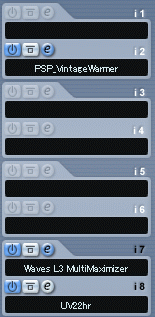 ボーカル、ピアノ、リバーブの3つのトラックを集めて最終出力をするのが MASTER トラック。
ボーカル、ピアノ、リバーブの3つのトラックを集めて最終出力をするのが MASTER トラック。
左図を見てのとおり、エフェクターのかけ方がボーカル、ピアノとはまったく違うっていうことがわかると思うけど、マスター・トラックっていうのは、すべてのトラックの音を集めて最終調整をするところ なので、エフェクターを使う理由がまったく異なるのだ。
まず、エフェクターをかませている場所だけど、今までは一番上の i1 から順番に続けていたのに対し、ここでは最後の i7 と i8 を使っている。これは、 i7 と i8 でかけている2つのエフェクターは、マスタートラックの最後=最終出力の直前でかける必要がある ので、それを明示するために、わざわざ最後の場所を埋める形でインサートしている。
それではここで使用している3つのプラグイン・エフェクターを順番に見ていく。
i1 が空いているのは、例によって、あとでここにエフェクターを挿入する場合のことを考えて空けているだけで、普通はここを空けておく必要はありません。
Vintage Warmer
これはその名のとおり、音に古い温かみを与えるエフェクター。古い温かみっていうのは具体的に言うと、古いアナログの音響機器が持つ独特の音の温かみのこと。一般的に、デジタルの音は音質がいい (ノイズが少なくてクリアな) 反面、カリカリしていて温かみがないと言われるので、それにビンテージの深味を加えようというわけだ。
とは言っても、これももちろんデジタルの世界でやる話であって、あくまでも仮想的な温かみであることには違いありません。

色々とパラメータがあるのでややこしいパネルだけど、このプラグインは、特に何も設定を変えなくても、デフォルトの設定のままただかけるだけで、ある程度の結果が得られる。それだけで、確かに音に温かみが加わったような気がするからすごい。一番影響するのが真ん中の [Drive] 。僕がやるのはせいぜいプラス2くらいで、それ以上やると音が歪んでくるので、特殊効果を期待する場合以外は抑え目にしておいたほうがいいと思う。また、ドライブをかけた分、レベルが上がるので、必要に応じて [Output ] でマイナス調整をしておく。
あと、周波数帯域ごとにドライブのかけ方を微調整できるのが右の矢印の [ Low ] [ High ] のツマミ。その下のツマミでターゲットになる周波数帯を選ぶことができて、ここでは70Hz付近と2.8kHz付近を少しずつドライブしている。そして、左上の [Knee] は、ドライブするポイント (周波数) をどのくらい強調するか・・・みたいなんだけど、よくわからないパラメータなので、僕は気持ちだけってことで 10 にしている。
いずれも特にこれといった理由を書けない数字の選び方です。聴いた感じ、としか言いようがありませんので悪しからず。
それから、マスタートラックはもちろんステレオなので、間違ってもモノラルにしてはいけないのと、EQのところで書いたように、ボーカル、ピアノともにアナログの温かみを加える効果をすでに付与してあるので、不要だと思えば思い切ってエフェクトをかけない勇気も必要。
このエフェクターは、効果がとてもわかりやすくてつい強くかけてしまいがちなので、やり過ぎないように注意が必要です。
L3 Multimaximizer
マルチ・マキシマイザーっていう大層な名前のついたエフェクターだけど、実はこれが全体の仕上がりを最も左右する重要なエフェクターなのだ。まず、マキシマイザーっていうのは、その名のとおり、音をマックスにするエフェクター。つまり、全体の音圧をギリギリまで引き上げることで、最大限の出力を得る ためもので、主にマスター・トラックで使われる。種類でいうとコンプと同じダイナミクス系で、その性質もコンプに限りなく近い。でも、小さな音を引き上げるエキスパンダーや、レベルの上限を決めるリミッターの効果も同時に備えているので、それらを統合した意味の 「マキシマイザー」 という名前がつけられている。従って、マキシマイザーはマスタリングには欠かせないエフェクターで、「マスタリング・エフェクター」 といわれるミックスダウンの最終段階で使用するエフェクター群の中のひとつでもある。
マキシマイザーは、個別のトラックで使用されることもあります。
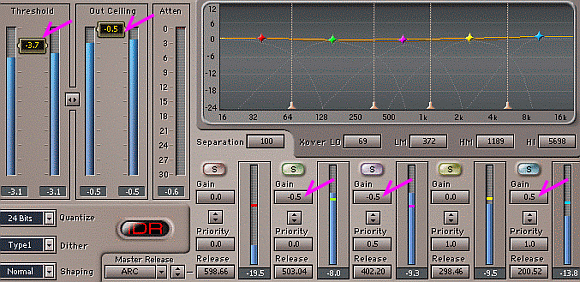
ややこしそうな画面だけど、重要なパラメータはそれほど多くない。先に右の矢印部分を解説すると、これは、エフェクトをかける直前のゲインを調整するところで、これが 全工程のうちの一番最後のEQ ということになる。全体を聴いてみて、最後にほんの少しだけ微調整を加えるためにこのゲインを周波数帯ごとに増減する。ただし、これはあくまでも最後の最後の微調整なので、増減する数字はなるべく小さいほうがいい。
例えばここでゲインを 5dB も調整しなければならないようなら、もう一度各トラックに戻って、各トラックのEQを見直したほうがいいと思います。
そして肝心なのが、左の2つの矢印のパラメータ、コンプでお馴染みのスレッショルド [Threshold] と、はじめて登場する [Out Ceiling] 。それぞれ、そのくらいのレベル以下の音を持ち上げる対象にするかと、最大出力レベルを何デシベルにするか (=リミッター) を決めるパラメータ。スレッショルドがゼロだとまったくマキシマイザーがかかっていない状態で、そこからスライダを少しずつ下げていくと、どんどんと出力音が大きくなる。でも、大きな音は抑えながら小さい音を拾い上げているので、聴感上、音はかなり大きくなっているように感じるけど、ちゃんとリミッターが効いているので最大レベルは一定のまま ・・・っていう、信じられないような効き方をする。Out Ceiling は特に理由がない限りゼロでいいと思うけど、ゼロだとぎりぎりオーバーゲインしている・・・ような気がするので、何となく-0.5にしている。もちろん、曲によって最大レベルを抑えたいときにはこれを -1db とか -3db とかにすればいいということだ。
例えばアルバムCDをマスタリングするときに、1曲目は賑やかでいいんだけど、2曲目はバラードだから1曲目より少し静かに聴かせたいっていうような場合に、曲によって最大レベルをマックスの 0db より低くすることがあって、そういうときに使う・・・ようです。
このように、L3 Multimaximizer はまさに [4箇条 の 2. ノイズは小さく、音は大きく] の集大成のようなエフェクターで、さすがに高価なだけあって、その威力は他の安いプラグインの比ではない。
・・・黙ってたけど、このページで紹介しているプラグインは全部そこそこ高価なもので、このマキシマイザーに至っては、定価で7万円以上します(!)。でも、Cubase等のシーケンス・ソフトについてくるプラグインの中にも同様の効果のあるエフェクターはあるので、プラグイン・ソフトの値段のことは忘れてください。
(一応こういうところで買えます)
プラグイン・エフェクター 「WAVES L3 Multimaximizer」 [ メーカーWEBサイト ]
UV22hr
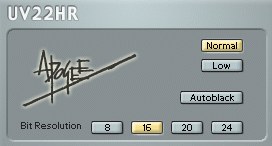 最後に紹介するのは、一風変わったプラグイン。画面を見てもさっぱり?だけど、これは正確にはエフェクターの範疇にはない気がするので、ここでは単にプラグインと呼びます。
最後に紹介するのは、一風変わったプラグイン。画面を見てもさっぱり?だけど、これは正確にはエフェクターの範疇にはない気がするので、ここでは単にプラグインと呼びます。
これは、「ビット数を落とすときに音質の劣化を防ぐためのプラグイン」 。オーディオ・インターフェイス のところで書いたとおり、「ピアノ難民を救え!」 では、録音時に音声を 48kHz/24bit でデータ化しているんだけど、実はCubase 内での処理はさらにもうひとつ上の 32bit (正確には32bit フローティング) で処理をしている。24bit でデータ化したものでも、内部処理 (EQやコンプなどのエフェクト処理等) を32bit で行うことで、高解像度でのデータ処理の恩恵にあずかることができる。
・・・と、いう話のようです。
このあたりの話には明るくないので聞いた話の受け売りになってしまうけど、この 32bit 処理の一番のメリットは、オーバー・ゲインによるクリッピング (=デジタル音の歪み) を回避できる可能性が高まる ことだそうで、まあ・・・とにかく、パソコンの性能が許す限り、このあたりの音質に関わることは良いほうにしておくに越したことはない、というわけだ。で、その内部処理を 32bit でやっていたものを、最終出力のときに諸事情でビット数を落とさなければいけない場合に、このプラグインをかませておくと、音質の劣化を最小限に食い止めることができる。
ここでは 16bit に落とす場合の設定になっているけど、これは、最終的に 2mix を取り込む、映像編集ソフト Premiere のプロジェクト設定が 48kHz/16bit になっているので、それに合わせるため。この設定は、デジタルビデオカメラのデジタル映像のフォーマット DVフォーマット が、一般的に48kHz/16bit であることによるものだ。Premiere は 32bit(フローティング) の音声データも受けつけるから、別にここでわざわざビット数を落とさなくても大丈夫なんだけど、(あとでまた書くけど) 映像編集の最終工程で WEB 用に FLV で書き出したときに、先にビット数を 16bit に落としておいたほうがノイズが乗りにくい という長時間にわたる検証結果があるので、このプラグインをここで使用している。
もちろん、ビット数を下げる必要がない場合にはこのプラグインはオフにしておく (=バイパスにしておく) 必要があります。
参考音源
ミックスダウンの過程で僕がよくやるのが (プロの現場でもよくやるそうですが)、参考になる音源(CD)を同じモニター環境で再生して聞き比べる作業。参考になる音源っていうのは、自分がいいと思うミックスダウンができている曲 のことで、そんなことを普通は意識して聴いたりしないけど、一度こういうミックス・ダウン作業をやると、「プロの仕事はどうなんだ?」 っていうのが気になるものだ。そして、たいていの場合、「ムムム・・・さすがプロの仕事」 と唸ってしまい、自分の作っているものがショボく思えてくる。でも、それにも負けじとどうやればそのプロの音に近づけるかと研究することで、自分の作品の質は間違いなく上がる。そのときに、お手本として使えるような、自分がいいと思うミックスの曲をひとつでも持っているのはとても重要なのだ。
例えば 「ピアノ難民を救え!」 のケースでは、使用する楽器がボーカルとピアノだけなので、それに近い楽器構成の曲をチョイスするのが一番参考になる。僕が一番参考にしているのは、矢野顕子の曲。具体的には 「Piano Nightly」 の 「星の王子さま」 で、この曲のピアノの音をひとつのターゲットにしている。もちろんミックス全体を聴かないといけないんだけど、ピアノの音が決まれば、残ったボーカルは自動的に決まっていくようなもので、まずはこのピアノの音に自分の音を近づけることを意識する。で、女性と男性の声ではもちろん処理 (主にEQのかけ方) が違うので、自分の声がそのピアノの音にうまく馴染むように、しかもちゃんと目立つように、矢野顕子の声も参考にしながら音を決めていく。他には、Ben Folds Five (もちろん!) や KAN の曲なんかも参考にするけど、やっぱり純粋にピアノとボーカルしかない矢野顕子のような曲のほうが参考にはなる。それ以外の曲は、他の楽器との兼ね合いで、ピアノの低音を大きくカットしていることが多いからだ。
例えば Ben Folds Five の 「Philosophy」 のイントロのピアノの音を参考にしてミックスをしても、原曲のほうはそのあとベースやドラムが混じってくるので、実際にはそれほど参考になりません。
ミキシングの最終OK
さてさて、以上がミックス・ダウンの準備工程で、実際にはここから何度もプレイバック (再生) を繰り返し、気に食わない場所があれば原因をつきとめ、エフェクタのパラメータを調整したり、ボリュームのオートメーションを組み直したりしながら、音をどんどん作り込んでいく。僕の場合は、ボーカルとピアノだけで、しかも以前にやった曲とほとんど同じ設定が使えるとはいえ、この作業に少なくとも2時間はかかる。ヘッドフォンで聴いたり、イヤフォンで聴いたり、パソコン用の小型スピーカーで聴いたり、試しに mp3 のデータを作ってみて iPod で聴いてみたり・・・という風に、色々な環境でプレイバックして、納得がいくまでとことんやる。
何事もほどほどに [4箇条] ですけどね。
ただし、念頭においておかなければならないのが、「実際に聴く人は、どういう環境で再生することが多いか」 ということ。この 「ピアノ難民を救え!」 の場合には、できあがった 2mix を Premiere に取り込んで、最終的には フラッシュ・ビデオ形式 (.flv) で出力し、その際にオーディオは MP3方式でエンコードされることが決まっている。だから、いくら 32bit/48kHz でミキシングをしても、 .mp3 に変換してから聴いてダメなら、それはダメなミックスなのだ。それから、パソコンで再生して聴くのが大前提だから、普通の人が一般にパソコンで音楽を聴く (あるいは音を出す) 環境に近い環境でモニタリングをしないと意味がなくて、立派なスピーカーで聴いて良くても、2000円のパソコン用スピーカーで聴いてダメなら、それはやっぱりダメなミックスだ、ということになる。
というわけで、僕が最終的にOKを出すのは、小さなパソコン用スピーカーで聴いた音と、ベリンガーのモニター・スピーカー TRUTH B2031A の両方でぼちぼち良いミックスが得られたとき。 そのふたつで良ければ、CDに焼いても良し、フラッシュ・ビデオにしても良しだから、どんな環境で聴いてもある程度はいけるだろうと判断できる・・・というわけだ。
よく言われることだけど、良いミックスはモニター環境を選ばない という話があって、それはつまり、特定の環境でしか良く聴こえないミックスにはどこか問題があるということ。だから、色々な環境でモニタリングをしてみて、最大公約数的に最終ミックスを選んでいく姿勢がとても大事なのだ。
弘法 筆を選ばず・・・ということですね。
いざ、2mix書き出し
また料理番組的になりますが。
こうやってミキシングが完成したら、いよいよそれを一つの2mixファイル (ステレオのオーディオ・ファイル) に書き出す最終作業に移る。
実際には Cubase のファイル・メニューから 「書き出し / オーディオミックスダウン」 を選んで、設定を確認してからOKボタンを押すだけで、特に注意するようなことはない。ただし、Auto Tune を使っている場合には、書き出しウィンドウの 「実時間で書き出し」 にチェックを入れておかないとエフェクトが効かない ようになっている。これにチェックを入れなければ、実時間よりも短く (例えば5分の曲なら2分とか) で書き出しが完了するんだけど、これにチェックが入っていると、曲を再生しながらファイルを作るので、5分の曲ならきっかり5分かかることになる。
両ソフトのバージョン・アップによって解決される問題だとは思いますが、Cubase SX3 と Auto Tune * の組み合わせではこのチェックが必要みたいです。
無事2mixが完成したら、【映像】 編 で解説したように、そのファイルを Premiere のオーディオトラックにインポートし、同録の波形と見比べながら、音と映像が同期するように位置を微調整して、ようやく完成する。

 さて、長かった 【 音 】 編 は以上で、次はいよいよ 技術解説ラスト 【 WEB 】 編
さて、長かった 【 音 】 編 は以上で、次はいよいよ 技術解説ラスト 【 WEB 】 編



